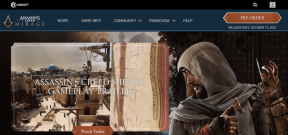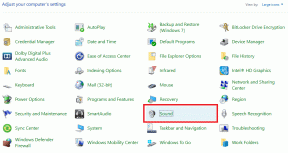Samsung Galaxy M20 კამერის 9 საუკეთესო რჩევა და ხრიკი
Miscellanea / / November 29, 2021
ბოლო დროს სამსუნგი ბევრს ექსპერიმენტებს ატარებს ტელეფონის კამერებთან. პირველი ოთხკამერიანი კონცერტის შემდეგ Galaxy A9Samsung-მა Galaxy A7 2018-ზე სამკამერიანი მოდული მოიტანა. კლუბს ახლად შეუერთდა Samsung Galaxy M20 ულტრა ფართო კუთხის კამერით და 13 მეგაპიქსელიანი პირველადი სენსორით.

გარდა ფართო კუთხით კადრების გადაღებისა, ეს ტელეფონი საშუალებას გაძლევთ ექსპერიმენტი გააკეთოთ ადიდებული ფოტოებით, სტიკერებით და მაგარი პორტრეტებით. მიუხედავად იმისა, რომ Samsung შეიძლება დაიკვეხნოს Galaxy M20-ის კამერით, ჩვენ განვიხილავთ რა შეუძლია მის კამერას და რისი გაკეთება არ შეუძლია.
მოდით, პირდაპირ გადავიდეთ და შეამოწმოთ Galaxy M20-ის კამერის რამდენიმე საუკეთესო რჩევა თქვენი ფოტოგრაფიის თამაშის გასაუმჯობესებლად.
1. გადაიღეთ უკეთესი პორტრეტები
Galaxy M20 აერთიანებს პორტრეტის რეჟიმს, რომელსაც სწორად უწოდებენ Live Focus. ამ რეჟიმით, თქვენ შეგიძლიათ გადაიღოთ ხარისხიანი სურათები ველის სიღრმის შესამჩნევი ეფექტით და გაახილოთ თქვენი საგანი.


თუმცა, ეს ტელეფონი არ გაფრთხილებთ, თუ ბუნდოვანი ადგილი არ არის. წარუმატებელი მცდელობის შესახებ შეიტყობთ მხოლოდ ჩამკეტის ღილაკზე დაჭერის შემდეგ. ვინაიდან არ არსებობს გამაფრთხილებელი ხატულა, საუკეთესოა დააწკაპუნოთ სურათზე იდეალური მანძილიდან დაახლოებით ერთი მეტრის (ან ნაკლები) საგნიდან.

იმავდროულად, დარწმუნდით, რომ დააწკაპუნეთ ნათელ და ნათელ ფონზე, რათა ფონის დაბინდვა შესამჩნევი გახდეს.
ასევე, Galaxy M20-ის პორტრეტის რეჟიმი მოითხოვს ნათელ და მზიან გარემოს. ის ებრძვის დაბალი განათების სიტუაციებში. ასევე, განსახილველ საგანს უნდა ჰქონდეს მყარი საზღვარი. თუ ეს არის სადენიანი კალათა (ან ღობე), რომლის გადაღებას ცდილობთ, მაშინ ფოტოზე სასურველ ბუნდოვანებას ვერ მიიღებთ.
მაგარი რჩევა: პორტრეტები არ მუშაობს ჯგუფური სურათების გადაღებისას. სავარაუდოა, რომ საბოლოო ფოტოზე ნაჩვენები იქნება მხოლოდ რამდენიმე სახე ფოკუსში, დანარჩენი კი ბუნდოვანი იქნება.
ასევე სახელმძღვანელო ტექ
2. შეცვალეთ კამერის რეჟიმები
Samsung-მა შარშან განაახლა კამერის ინტერფეისი თავის Android ტელეფონებში. ახლა თქვენ არ გაქვთ გამოყოფილი გვერდი კამერის სხვადასხვა რეჟიმით. სამაგიეროდ, ყველა რეჟიმი განლაგებულია ზევით და შეგიძლიათ გადახვიდეთ მათ შორის მარცხნივ ან მარჯვნივ გადაფურცლით. მიუხედავად იმისა, რომ ეს მისასალმებელია ცვლილება, ის ასევე ნიშნავს, რომ დრო სჭირდება რეჟიმი 1-დან მე-2-ზე გადასვლას.
საბედნიეროდ, შეგიძლიათ გადააწყოთ ეს რეჟიმები ისე, რომ თქვენი რჩეული გამოჩნდეს პირველ რიგში და ერთმანეთის გვერდით. შეეხეთ პარამეტრებს > კამერის რეჟიმების რედაქტირებას და გადაიტანეთ თქვენი საყვარელი რეჟიმები, რომ დაჯგუფდეს ისინი.


თქვენ ასევე შეგიძლიათ წაშალოთ კონკრეტული რეჟიმი, თუ მას რეგულარულად არ იყენებთ.
3. დაამატეთ წყლის ნიშანი
წყლის ნიშნის ფუნქცია მას შემდეგ თითქმის ყველა ახალ ტელეფონში გავიდა OnePlus 5 2017 წელს გააჟღერა. თუმცა, აქამდე წყლის ნიშნის მიღება ნიშნავდა მესამე მხარის აპლიკაციის დაყენება Samsung-ის მომხმარებლების უმეტესობისთვის.

საბედნიეროდ, Galaxy M20 მომხმარებლებს ახლა შეუძლიათ თქვენს ფოტოებზე მორგებული წყლის ნიშნის დაბეჭდვა. მის გასააქტიურებლად გადადით პარამეტრები > ჭვირნიშანი და ჩართეთ ჩამრთველი.


შეიყვანეთ ტექსტი, რომელიც გსურთ დატანილი იყოს თქვენს ფოტოებზე. სისუფთავე, არა?
4. გადაიღეთ სურათები ვიდეოების ჩაწერისას
მიღების ა ვიდეო უძრავი სურათებიდან ადვილი სამუშაოა. სამწუხაროდ, ეს არ არის პირიქით. ცალკე აპის ჩამოტვირთვა უბრალოდ ამოიღეთ უძრავი ჩარჩო შეიძლება იყოს დამღლელი ამოცანა. ეს არის ის, რაც უნდა გახსოვდეთ ვიდეოს გადაღების დროს.
უბრალოდ დააჭირეთ კამერის ღილაკს, სანამ ვიდეო ჩართულია. ისეთივე მარტივი.

ახლა, ვიდეოც და სურათებიც შეინახება თქვენი ტელეფონის გალერეაში.
მაგარი რჩევა: ფოკუსის და ექსპოზიციის დასაბლოკად, დიდხანს დააჭირეთ ეკრანს, სადაც გსურთ ფოკუსირება, სანამ ეკრანზე არ დაინახავთ AE/AF Lock-ს.
ასევე სახელმძღვანელო ტექ
5. გადაიღეთ სელფი ხელების გარეშე
თითის გაჭიმვა ხმის ღილაკამდე დააწკაპუნეთ სელფზე შეიძლება იყოს ძალიან მოუხერხებელი, განსაკუთრებით ლანდშაფტის რეჟიმში. რომ აღარაფერი ვთქვათ იმაზე, რომ ზოგჯერ გამოსახულებები ბუნდოვანი, ბუნდოვანი აღმოჩნდება, როდესაც ობიექტი ფოკუსირებულია.
ამის დასაძლევად, თქვენ უნდა აირჩიოთ სელფის ტაიმერი ან პალმის ჩვენება, რომელიც იღებს ფოტოს, როგორც კი ღია ხელისგულს აღმოაჩენს.


იგივე შეიძლება ითქვას სელფის ტაიმერზეც. დააჭირეთ ტაიმერის ხატულას ზედა მარჯვენა კუთხეში, შეეხეთ ჩამკეტის ღილაკს და გაიღიმეთ! ნაგულისხმევად, სელფის ტაიმერი დაყენებულია 3 წამზე. მის შესაცვლელად გადადით პარამეტრები > ტაიმერი და აირჩიეთ შესაბამისი ვარიანტი.


Galaxy M20-ში კიდევ ერთი მისასალმებელი ცვლილება არის ტაიმერის დახვეწილი ანიმაცია. თუ შეამჩნევთ, ჭრილის მახლობლად მდებარე ტერიტორია აჩვენებს პროგრესის თანამედროვე ზოლს, როგორც კი ტაიმერი დაიწყება.
6. უწყვეტი სროლები
წარმოიდგინეთ, რომ თქვენი კატა აკეთებს სასაცილო გამონათქვამების სერიას. ერთი ფოტო საკმარისია მთელი სცენის გასამართლებლად? დადებს არა! ნება მიეცით ადიდებული რეჟიმი, იგივე უწყვეტი კადრები, დაგეხმაროთ. ეს საშუალებას გაძლევთ გადაიღოთ ზედიზედ ფოტოების ნაკრები ყოველგვარი სიჩქარის გამოტოვების გარეშე.
უწყვეტი კადრები ინახება როგორც ნაკრები და თქვენ უნდა შეინახოთ ჩარჩოები პირდაპირ თქვენი ტელეფონის გალერეაში. ამისთვის, შეეხეთ ფოტოების გასახსნელად (აღნიშნულია სტეკით), აირჩიეთ ერთ-ერთი ჩარჩო ქვედა პანელიდან და შეეხეთ სურათის შენახვას.


და ეს არ მთავრდება. ამ სურათებიდან შეგიძლიათ შექმნათ საოცარი GIF-ები. ეს GIF-ები მშვენივრად გამოიყურება, განსაკუთრებით მაშინ, თუ გამოსახულებები არის შემთხვევითი სახის გამონათქვამები ან თქვენი შინაური ცხოველი, რომელიც ცდილობს გადახტეს ჭერის ვენტილატორისკენ.
მას შემდეგ რაც თქვენ გააუქმებთ არასაჭირო სურათებს, შეეხეთ სამი წერტილიანი მენიუს და დააჭირეთ ღილაკს შექმნა GIF. ახლა ყველაფერი რაც თქვენ უნდა გააკეთოთ არის Instagram-ზე გაზიარება.


7. შექმენით მაგარი ისტორიები
ახლა, როცა ტელეფონის გალერეაზე ვსაუბრობთ, მოდით გამოვიკვლიოთ მისი სხვა ფარული ფუნქციები - ისტორიები. არა, მე არ ვსაუბრობ ფეისბუქის ისტორიები ან Instagram Stories, არამედ Samsung-ის ტელეფონების შიდა Stories ფუნქცია.
ცნობილია, რომ Samsung-ის ტელეფონების უმეტესობა აერთიანებს სურათების ერთობლიობას, რომელიც თქვენ გადაიღეთ ერთ დღეში. მიუხედავად იმისა, რომ სისტემა ავტომატურად ქმნის ისტორიებს, თქვენ ასევე შეგიძლიათ შექმნათ თქვენი საკუთარი.

ამისათვის გადადით Stories ჩანართზე, დააჭირეთ სამი წერტილის ღილაკს და აირჩიეთ Create Story. დაასახელეთ ამბავი და შეარჩიეთ სურათები და ეს არის თითქმის ის.


პროფესიონალური რჩევა: თუ გსურთ გამორთოთ ისტორიების ფუნქცია, გახსენით გალერეის პარამეტრები და გამორთეთ პირველი ვარიანტი.
ასევე სახელმძღვანელო ტექ
8. სცადეთ ფართო კუთხით გადაღება ლანდშაფტის რეჟიმში
Galaxy M20 ასევე შეიცავს ულტრა ფართო კუთხით მსროლელს, რომელიც, როგორც სწორად მიხვდით, ბევრ დეტალს ერთ კადრში ასახავს. თუ პორტრეტის რეჟიმში ფართო კუთხით კადრების გადაღებას ფიქრობთ, დაუყოვნებლივ გამოტოვეთ ეს აზრი.
იდეალურ შემთხვევაში, ფართო კუთხით კადრები უნდა იყოს გადაღებული ლანდშაფტის რეჟიმში, სადაც თევზის თვალის ეფექტი ნაკლებად შესამჩნევია. სასიხარულო ამბავი ის არის, რომ ტელეფონი ყველანაირად ცდილობს თავისით მოხსნას თევზის თვალის ეფექტი. როგორც კი დააწკაპუნებთ ფოტოზე, გახსენით სურათი გალერეის მეშვეობით.


თქვენ უნდა ნახოთ ვარიანტი, რომელიც ამბობს Shape Correction. შეეხეთ მას და შეძლებთ შესწორებული სურათის ნახვას, დამახინჯების გამოკლებით. და ჰეი, არ დაგავიწყდეთ მისი შენახვა.
9. ინსტაგრამის ბუფი? სცადეთ 1:1 ჩარჩო
გსურთ ატვირთოთ სურათები ინსტაგრამზე ფიქრის გარეშე ზომის შეცვლა და დაჭრა? თუ კი, მიესალმეთ ჩაშენებულ გამოსახულების რეზიზერს. ხელმისაწვდომია პარამეტრებში, ეს ოფცია საშუალებას გაძლევთ გადაიღოთ იდეალურად კვადრატული სურათები, რათა მათ პირდაპირ ატვირთოთ სოციალურ მედიაში. ამავე ხაზით, 4:3 თანაფარდობაც არ არის ცუდი.


თქვენ შეგიძლიათ გამოიყენოთ ფილტრები და ეფექტები თქვენს სურათებზე პირდაპირ კამერიდან. უბრალოდ შეეხეთ პატარა ჯოხის ფორმის ხატულას და აირჩიეთ ფილტრი ხელმისაწვდომი ფილტრებიდან.


უფრო მეტიც, თქვენ ასევე შეგიძლიათ დაარეგულიროთ ფილტრის ინტენსივობა ქვედა მარჯვენა კუთხეში მორგებული ხატულაზე დაჭერით.


ჩემი საყვარელი ფილტრი? მარადმწვანე, ეს არის.
მიიღეთ კამერის მაქსიმუმი
მართალია, სამსუნგმა კამერის ინტერფეისის მრავალი ვარიანტი და ფუნქცია ჩამოართვა. თქვენ არ შეგიძლიათ გადაიღოთ Sound-and-Soot სურათები ან ფართო სელფები, რომლებიც ხელმისაწვდომი იყო Galaxy J სერიის ტელეფონებში. ასევე, ამოღებულია ჩამკეტის ღილაკის გამოყენებით მასშტაბირების მოსახერხებელი ვარიანტი.
აქ არის ვიდეო გაკვეთილი Samsung Galaxy M20 კამერის ხრიკების შესახებ ჩვენგან სახელმძღვანელო ტექნიკური (ინგლისური) YouTube არხი:
კარგი ამბავი ის არის, რომ შემქმნელებმა დიდი ყურადღება გაამახვილეს ზოგიერთ ტრენდულ მახასიათებლებზე, როგორიცაა წყლის ნიშანი, პორტრეტის რეჟიმი, ანიმაციური სტიკერები და მსგავსი ფუნქციები. იმედია, ზემოთ მოყვანილი რჩევები და ხრიკები დაგეხმარებათ მაქსიმალურად მიიღოთ Samsung Galaxy M20 კამერა.
აქ არის რამდენიმე სურათი, რომლებიც გადავიღეთ ტელეფონით.



Შემდეგი: შავ-თეთრი გამოსახულებები კლასიკურია. აღმოაჩინეთ, თუ როგორ გააუმჯობესოთ მონოქრომული სურათები Android-ისთვის ამ ფოტო რედაქტირების აპებით.